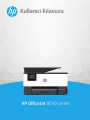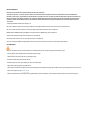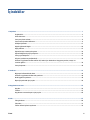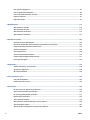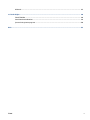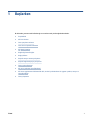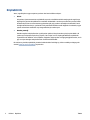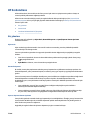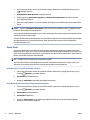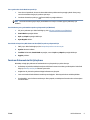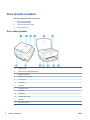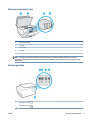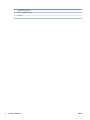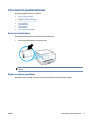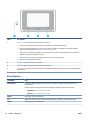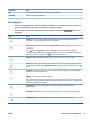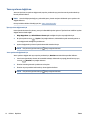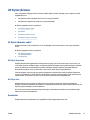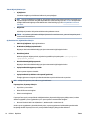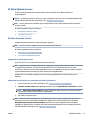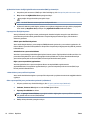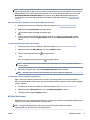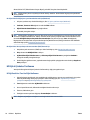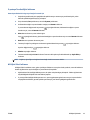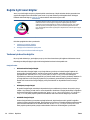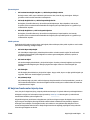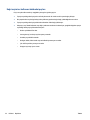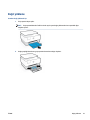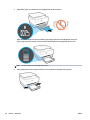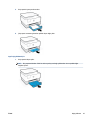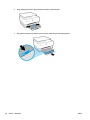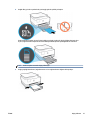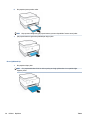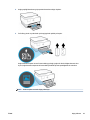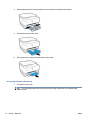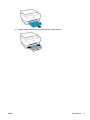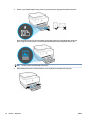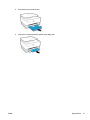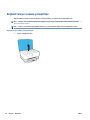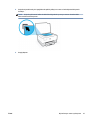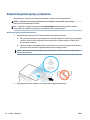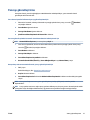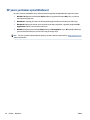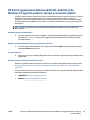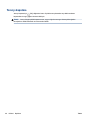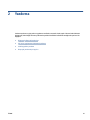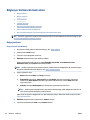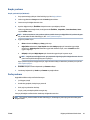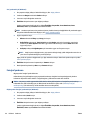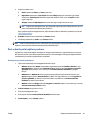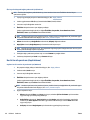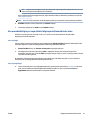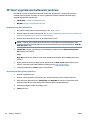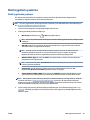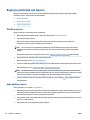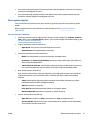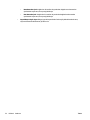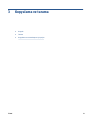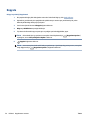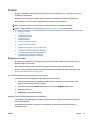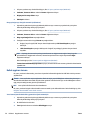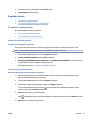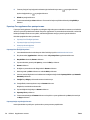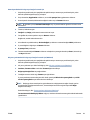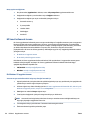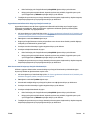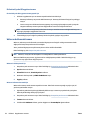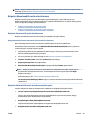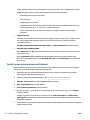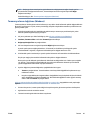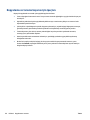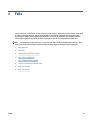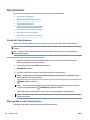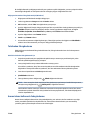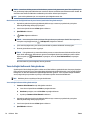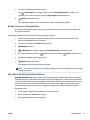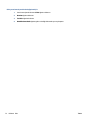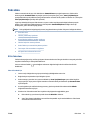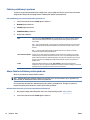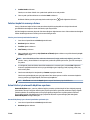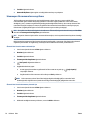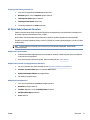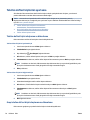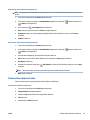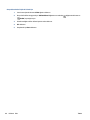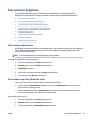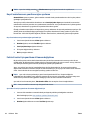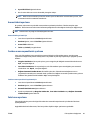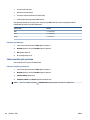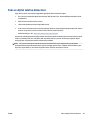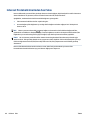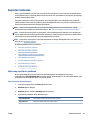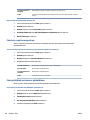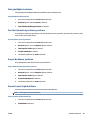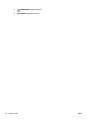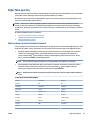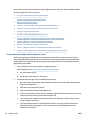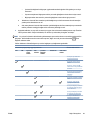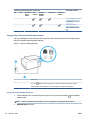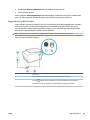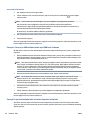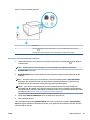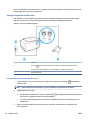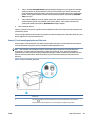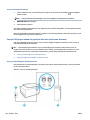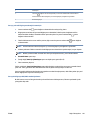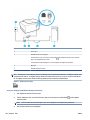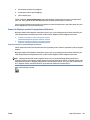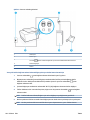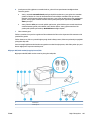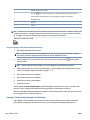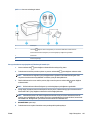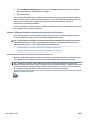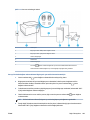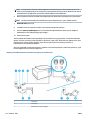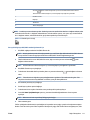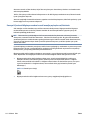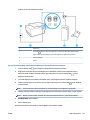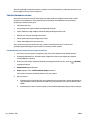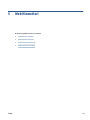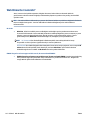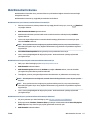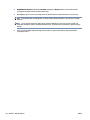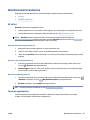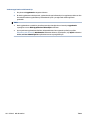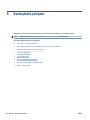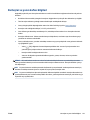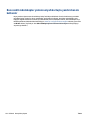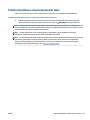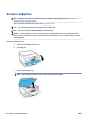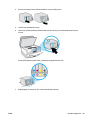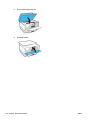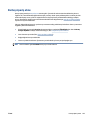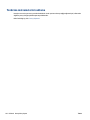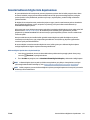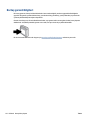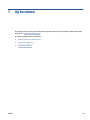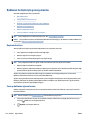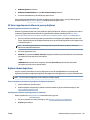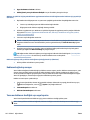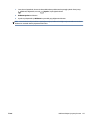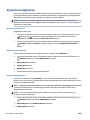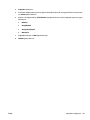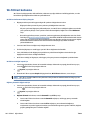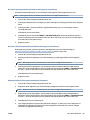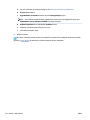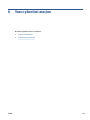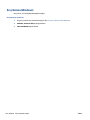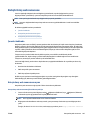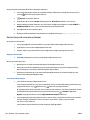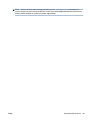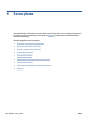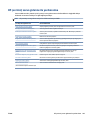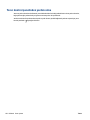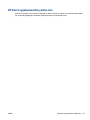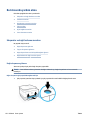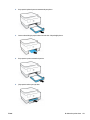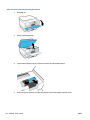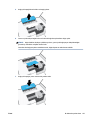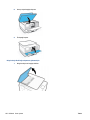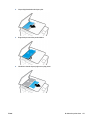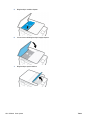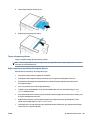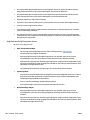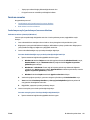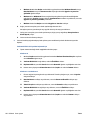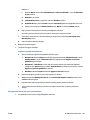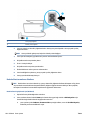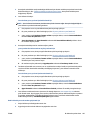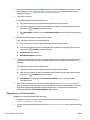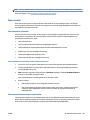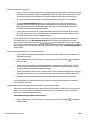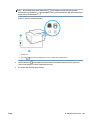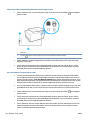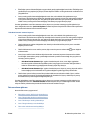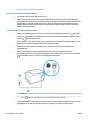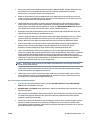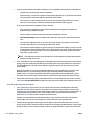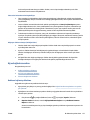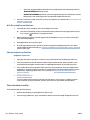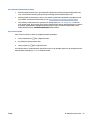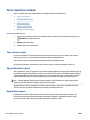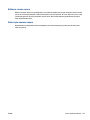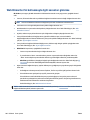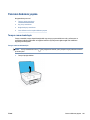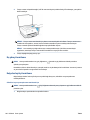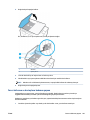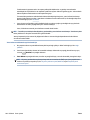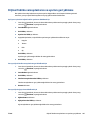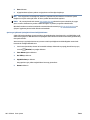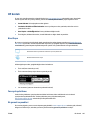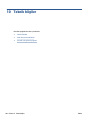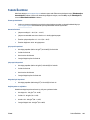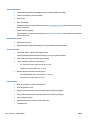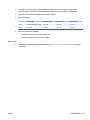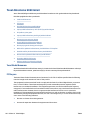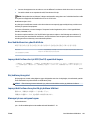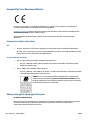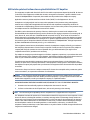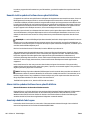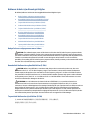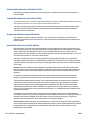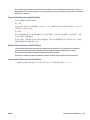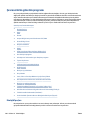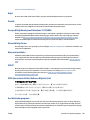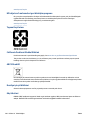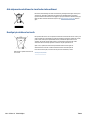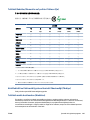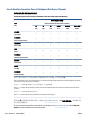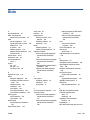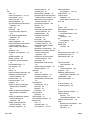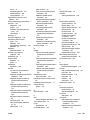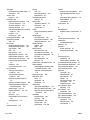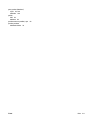Kullanıcı Kılavuzu
HP OfficeJet 9010 series

HP şirket bildirimleri
BU BELGEDE YER ALAN BİLGİLER ÖNCEDEN BİLDİRİLMEDEN DEĞİŞTİRİLEBİLİR.
TÜM HAKLARI SAKLIDIR. TELİF HAKLARI YASALARINDA İZİN VERİLEN DURUMLAR DIŞINDA, ÖNCEDEN HP ŞİRKETİNDEN YAZILI İZİN ALINMADAN BU
BELGENİN ÇOĞALTILMASI, UYARLANMASI VEYA BAŞKA BİR DİLE ÇEVRİLMESİ YASAKTIR. HP ÜRÜN VE HİZMETLERİNE İLİŞKİN SUNULAN TÜM GARANTİLER,
BU ÜRÜN VE HİZMETLERLE BİRLİKTE VERİLEN AÇIK GARANTİ BİLDİRİMLERİNDE BELİRTİLMİŞTİR. BU BELGEDE YER ALAN HİÇBİR İFADE EK BİR GARANTİ
VERİLMESİ OLARAK YORUMLANMAMALIDIR. HP, BU BELGEDEKİ TEKNİK HATALARDAN VEYA YAZIM HATALARINDAN YA DA EKSİKLİKLERDEN SORUMLU
TUTULAMAZ.
© Copyright 2020 HP Development Company, L.P.
Microsoft ve Windows, Microsoft Corporation’ın ABD'de ve/veya diğer ülkelerdeki tescilli ticari markaları veya ticari markalarıdır.
Mac, OS X, macOS ve AirPrint, Apple Inc. kuruluşunun ABD ve diğer ülkelerdeki tescilli ticari markalarıdır.
ENERGY STAR ve ENERGY STAR, logosu ABD Çevre Koruma Dairesi'nin ABD'de kayıtlı ticari markalarıdır.
Android ve Chromebook, Google LLC kuruluşunun ticari markalarıdır.
Amazon ve Kindle, Amazon.com, Inc. veya iştiraklerinin ticari markalarıdır.
iOS, Cisco kuruluşunun ABD’de ve diğer ülkelerde ticari markası veya tescilli ticari markasıdır ve lisans kapsamında kullanılır.
Güvenlik bilgileri
Yangın ya da elektrik çarpması riskini azaltmak için, bu ürünü kullanırken her zaman temel güvenlik önlemlerine uyun.
- Yazıcıyla birlikte gelen belgelerdeki tüm talimatları okuyup anlayın.
- Ürünün üzerinde yazan tüm uyarılara ve yönergelere uyun.
- Bu ürünü, temizlemeden önce prizden çıkartın.
- Bu ürünü suya yakın yerde veya ıslakken kurmayın veya kullanmayın.
- Ürünü sabit bir yüzeye güvenli bir şekilde kurun.
- Ürünü, kimsenin elektrik hat kablosunun üzerine basamayacağı veya kabloya takılamayacağı ve kablonun zarar görmeyeceği korumalı bir yere kurun.
- Ürün normal çalışmazsa, bkz. Sorun çözme.
- Ürünün içinde kullanıcının bakım veya onarım yapabileceği parça bulunmamaktadır. Servisle ilgili konularda yetkili servis personeline başvurun.

İçindekiler
1 Başlarken ..................................................................................................................................................... 1
Erişilebilirlik ........................................................................................................................................................... 2
HP EcoSolutions ..................................................................................................................................................... 3
Yazıcı parçalarını anlama ....................................................................................................................................... 6
Yazıcı kontrol panelini kullanma ............................................................................................................................ 9
HP Dijital Çözümler .............................................................................................................................................. 13
Kağıtla ilgili temel bilgiler .................................................................................................................................... 20
Kağıt yükleme ...................................................................................................................................................... 23
Orijinali tarayıcı camına yerleştirme ................................................................................................................... 34
Orijinali belge besleyiciye yerleştirme ................................................................................................................ 36
Yazıcıyı güncelleştirme ........................................................................................................................................ 37
HP yazıcı yazılımını açma (Windows) ................................................................................................................... 38
HP Smart uygulamasını kullanarak bir iOS, Android ya da Windows 10 aygıttan yazdırın, tarayın ve
sorunları giderin .................................................................................................................................................. 39
Yazıcıyı kapatma .................................................................................................................................................. 40
2 Yazdırma ..................................................................................................................................................... 41
Bilgisayar kullanarak baskı alma ........................................................................................................................ 42
HP Smart uygulamasını kullanarak yazdırma ..................................................................................................... 48
Mobil aygıtlarla yazdırma .................................................................................................................................... 49
Başarıyla yazdırmak için ipuçları ......................................................................................................................... 50
3 Kopyalama ve tarama .................................................................................................................................. 53
Kopyala ................................................................................................................................................................ 54
Tarama ................................................................................................................................................................. 55
Kopyalama ve tarama başarısı için ipuçları ......................................................................................................... 66
4 Faks ............................................................................................................................................................ 67
Faks gönderme .................................................................................................................................................... 68
Faks alma ............................................................................................................................................................. 73
Telefon defteri kişilerini ayarlama ...................................................................................................................... 78
TRWW iii

Faks ayarlarını değiştirme ................................................................................................................................... 81
Faks ve dijital telefon hizmetleri ......................................................................................................................... 85
Internet Protokolü üzerinden Ses Faksı .............................................................................................................. 86
Raporları kullanma .............................................................................................................................................. 87
Diğer faks ayarları ............................................................................................................................................... 91
5 Web Hizmetleri .......................................................................................................................................... 115
Web Hizmetleri nelerdir? ................................................................................................................................... 116
Web Hizmetleri'ni kurma ................................................................................................................................... 117
Web Hizmetleri'ni kullanma .............................................................................................................................. 119
Web Hizmetleri'ni kaldırma ............................................................................................................................... 121
6 Kartuşlarla çalışma .................................................................................................................................... 122
Kartuşlar ve yazıcı kafası bilgileri ...................................................................................................................... 123
Bazı renkli mürekkepler yalnızca siyah kartuşla yazdırırken de kullanılır ....................................................... 124
Tahmini mürekkep seviyelerini kontrol etme ................................................................................................... 125
Kartuşları değiştirme ......................................................................................................................................... 126
Kartuş sipariş etme ........................................................................................................................................... 129
Yazdırma malzemelerini saklama ..................................................................................................................... 130
Anonim kullanım bilgilerinin depolanması ....................................................................................................... 131
Kartuş garanti bilgileri ....................................................................................................................................... 132
7 Ağ kurulumu .............................................................................................................................................. 133
Kablosuz iletişim için yazıcıyı kurma ................................................................................................................. 134
Ağ ayarlarını değiştirme .................................................................................................................................... 138
Wi-Fi Direct kullanma ........................................................................................................................................ 140
8 Yazıcı yönetimi araçları .............................................................................................................................. 143
Araç Kutusu (Windows) ...................................................................................................................................... 144
Katıştırılmış web sunucusu ............................................................................................................................... 145
9 Sorun çözme .............................................................................................................................................. 148
HP çevrimiçi sorun giderme ile yardım alma ..................................................................................................... 149
Yazıcı kontrol panelinden yardım alma ............................................................................................................. 150
HP Smart uygulamasından yardım alın ............................................................................................................. 151
Bu kılavuzda yardım alma ................................................................................................................................. 152
Yazıcı raporlarını anlama ................................................................................................................................... 178
Web Hizmetleri'ni kullanmayla ilgili sorunları giderme .................................................................................... 180
Yazıcının bakımını yapma .................................................................................................................................. 181
Orijinal fabrika varsayılanlarını ve ayarları geri yükleme ................................................................................. 185
iv TRWW

HP destek ........................................................................................................................................................... 187
10 Teknik bilgiler ......................................................................................................................................... 188
Teknik Özellikler ................................................................................................................................................ 189
Yasal düzenleme bildirimleri ............................................................................................................................. 192
Çevresel ürün gözetim programı ....................................................................................................................... 200
Dizin ............................................................................................................................................................ 207
TRWW v

vi TRWW

1 Başlarken
Bu kılavuzda, yazıcının nasıl kullanılacağı ve sorunların nasıl çözüleceği anlatılmaktadır.
●
Erişilebilirlik
●
HP EcoSolutions
●
Yazıcı parçalarını anlama
●
Yazıcı kontrol panelini kullanma
●
HP Dijital Çözümler
●
Kağıtla ilgili temel bilgiler
●
Kağıt yükleme
●
Orijinali tarayıcı camına yerleştirme
●
Orijinali belge besleyiciye yerleştirme
●
Yazıcıyı güncelleştirme
●
HP yazıcı yazılımını açma (Windows)
●
HP Smart uygulamasını kullanarak bir iOS, Android ya da Windows 10 aygıttan yazdırın, tarayın ve
sorunları giderin
●
Yazıcıyı kapatma
TRWW 1

Erişilebilirlik
Yazıcı, engelli kişilerin aygıta erişimine yardımcı olan bazı özelliklere sahiptir.
● Görsel
HP yazılımı, işletim sisteminizin erişilebilirlik seçenek ve özelliklerinin kullanımıyla görsel engelli veya
düşük görme gücüne sahip kullanıcılar tarafından kullanılabilir. Yazılım ayrıca ekran okuyucular, Braille
alfabesi okuyucuları ve sesten metne uygulamaları gibi çoğu yardımcı teknolojileri de destekler. Renk
körlüğü olan kullanıcılar için, yazılımda ve HP yazılımında kullanılan renkli düğmeler ile sekmeler, uygun
eylemi anlatan basit metinlerle veya simge etiketleriyle sunulmuştur.
● Hareket yeteneği
Hareket engeline sahip kullanıcılar için HP yazılım işlevleri, klavye komutları yoluyla yürütülebilir. HP
yazılımı ayrıca Yapışkan Tuşlar, Geçiş Tuşları, Filtre Tuşları ve Fare Tuşları gibi Windows erişilebilirlik
seçeneklerini de destekler. Yazıcı kapakları, düğmeleri, kağıt tepsileri ve kağıt genişliği kılavuzları, sınırlı
güç ve erişim olanağına sahip kullanıcılar tarafından kullanılabilir.
HP ürünlerine yönelik erişilebilirlik çözümleri hakkında daha fazla bilgi için, HP Accessibility and Aging web
sitesini (www.hp.com/accessibility) ziyaret edin.
2 Bölüm 1 Başlarken TRWW

HP EcoSolutions
HP olarak kendimizi, hem evde hem de ofiste çevresel ayak izinizi en iyileştirmenize yardımcı olmaya ve
sorumlu şekilde yazdırmanızı sağlamaya adadık.
HP'nin üretim sürecinde izlediği çevresel yönergeler hakkında daha ayrıntılı bilgi için, bkz. Çevresel ürün
gözetim programı. HP'nin çevreyle ilgili girişimleri hakkında daha fazla bilgi için www.hp.com/ecosolutions
adresini ziyaret edin.
●
Güç yönetme
●
Sessiz Modu
●
Yazdırma Malzemelerini En İyileştirme
Güç yönetme
Elektrik tasarrufu sağlamak için Uyku Modu, Otomatik Kapanma ve Açma/Kapatma Zamanı Ayarlama
özelliklerini kullanın.
Uyku modu
Uyku modunda güç tüketimi azaltılır. Yazıcının ilk kurulumu sonrasında, yazıcı beş dakikalık işlemsizlik
sonrasında Uyku moduna girecektir.
Yazıcının uyku moduna girmeden önce geçecek işlemsizlik süresini değiştirmek için aşağıdaki yönergeleri
kullanın.
1. Yazıcı kontrol panelinde, ekranın üst kısmındaki sekmeye dokunarak veya aşağı çekerek Pano'yu açın,
seçeneğine dokunun.
2. Uyku Modu'na dokunun, sonra da istenilen seçeneğe dokunun.
Otomatik Kapanma
Bu özellik, 8 saat işlem yapılmaması ardından yazıcıyı kapatarak enerji kullanımını azaltmaya yardımcı olur.
Otomatik Kapanma, yazıcıyı tamamen kapatır, bu nedenle, yazıcıyı geri açmak için güç düğmesini kullanmanız
gerekir.
Yazıcınız bu enerji tasarrufu özelliğini destekliyorsa, yazıcı özelliklerine ve bağlantı seçeneklerine bağlı olarak
Otomatik Kapanma otomatik olarak etkinleşir veya devre dışı kalır. Otomatik Kapanma devre dışı
bırakıldığında, yazıcı, enerji kullanımını azaltmaya yardımcı olmak için 5 dakikalık işlemsizlik sonrasında Uyku
moduna girer.
● Yazıcı açıldığında, yazıcı ağ, faks veya Wi-Fi Direct özelliğine sahip değilse veya bu özellikleri
kullanmıyorsa Otomatik Kapanma etkinleşir.
● Yazıcının kablosuz veya Wi-Fi Direct özelliği açıksa veya faks, USB ya da Ethernet ağ özelliklerine sahip
bir yazıcı faks, USB veya Ethernet ağ bağlantısı kurduğunda Otomatik Kapanma devre dışı kalır.
Açma ve Kapatma Zamanı Ayarlama
Yazıcıyı belirli günlerde otomatik olarak açıp kapatmak için bu özelliği kullanın. Örneğin, yazıcıyı Pazartesi'den
Cuma'ya kadar 08.00'da açılacak ve 20.00'da kapanacak şekilde zamanlayabilirsiniz. Bu şekilde geceleri ve
hafta sonları enerji tasarrufu sağlarsınız.
Aşağıdaki yönergeleri kullanarak Açılma ve Kapanma için gün ve zamanı belirleyin.
TRWW HP EcoSolutions 3

1. Yazıcı kontrol panelinde, ekranın üst kısmındaki sekmeye dokunarak veya aşağı çekerek Pano'yu açın,
seçeneğine dokunun.
2. Açma/Kapama Zamanı Ayarlama seçeneğine dokunun.
3. Özelliği açmak için Açma Zamanı Ayarlama veya Kapama Zamanı Ayarlama seçeneğinin yanındaki
geçiş düğmesine dokunun.
4. Zaman seçeneğine dokunun ve yazıcının kapanıp açılacağı gün ve saati belirlemek için ekrandaki iletileri
izleyin.
DİKKAT: Yazıcıyı, ya Kapanma Zamanı Ayarla ya da yazıcının sol ön tarafında yer alan düğmesini (Güç)
kullanarak daima düzgün bir şekilde kapatın.
Yazıcıyı düzgün şekilde kapatmazsanız, taşıyıcı doğru konuma geri dönmeyebileceğinden kartuşlarda ve baskı
kalitesinde sorunlara neden olabilir.
Kartuşlar eksikken yazıcıyı asla kapatmayın. HP, baskı kalitesi sorunlarını ve kalan kartuşlardan olası fazladan
mürekkep kullanımını veya mürekkep sisteminin hasar görmesini önlemek için en kısa zamanda eksik
kartuşları takmanızı önerir.
Sessiz Modu
Sessiz Modu, baskı kalitesini etkilemeden genel gürültüyü azaltmak için yazdırmayı yavaşlatır. Sadece düz
kağıda yazdırırken çalışır. Ayrıca, en iyi veya sunum baskısı kalitesini kullanarak yazdırırken Sessiz Modu devre
dışıdır. Yazdırma gürültüsünü azaltmak için, Sessiz Modu'nu açın. Normal hızda yazdırmak için Sessiz Modu'nu
kapatın. Sessiz Modu varsayılan olarak kapalıdır.
NOT: Fotoğraf veya zarf yazdırırsanız Sessiz Modu çalışmaz.
Yazıcının Sessiz Modu'nda yazdıracağı zaman seçerek bir zamanlama yaratabilirsiniz. Örneğin, yazıcıyı her
gün akşam 10 ile sabah 8 arasında Sessiz Modu'nda olacak şekilde zamanlayabilirsiniz.
Sessiz Modu'nu yazıcı kontrol panelinden açmak için
1. Yazıcı kontrol panelinde, ekranın üst kısmındaki sekmeye dokunarak veya aşağı çekerek Pano'yu açın,
sonra da
( Kurulum ) seçeneğine dokunun.
2. Sessiz Modu seçeneğine dokunun.
3. Açmak için Sessiz Mod'un yanındaki geçiş düğmesine dokunun.
Sessiz Modu için yazıcı kontrol panelinden zamanlama oluşturma
1. Yazıcı kontrol panelinde, ekranın üst kısmındaki sekmeye dokunarak veya aşağı çekerek Pano'yu açın,
sonra da
( Kurulum ) seçeneğine dokunun.
2. Sessiz Modu seçeneğine dokunun.
3. Sessiz Modu özelliğini açın.
4. Açmak için Zamanı ayarla'nın yanındaki geçiş düğmesine dokunun ve ardından zaman çizelgesinin
başlangıç ve bitiş zamanını değiştirin.
4 Bölüm 1 Başlarken TRWW

Yazıcı yazdırırken Sessiz Modu'nu açmak için
1. Yazıcı kontrol panelinde, ekranın üst kısmındaki sekmeye dokunarak veya aşağı çekerek Pano'yu açın,
sonra da sürmekte olan geçerli yazdırma işini seçin.
2. Yazdırma ekranında, açmak için (Sessiz Modu) seçeneğine dokunun.
NOT: Sessiz Modu sadece geçerli sayfa yazdırıldıktan sonra açılır ve sadece geçerli yazdırma işi için
kullanılır.
Sessiz Modu'nu yazıcı yazılımından açmak veya kapatmak için (Windows)
1. HP yazıcı yazılımını açın. Daha fazla bilgi için, bkz. HP yazıcı yazılımını açma (Windows).
2. Sessiz Modu seçeneğini tıklatın.
3. Açık veya Kapalı seçeneğini belirleyin.
4. Ayarı Kaydet'i tıklatın.
Sessiz Mod'u Katıştırılmış Web Sunucusu'ndan (EWS) açmak veya kapatmak için
1. EWS'yi açın. Daha fazla bilgi için, bkz. Katıştırılmış web sunucusunu açma.
2. Ayarlar sekmesini tıklatın.
3. Tercihler bölümünde, Sessiz Modu seçeneğini, sonra da Açık veya Kapalı seçeneğini belirleyin.
4. Uygula'yı tıklatın.
Yazdırma Malzemelerini En İyileştirme
Mürekkep ve kağıt gibi yazdırma sarf malzemelerini en iyileştirmek için şunları deneyin:
● Kullanılmış orijinal HP mürekkep kartuşlarını HP Planet Partners üzerinden geri dönüştürün. Daha fazla
bilgi için www.hp.com/recycle adresini ziyaret edin.
● Kağıdın her iki yüzüne de yazdırarak kağıt kullanımını en iyileştirin.
● Yazıcı sürücüsünde baskı kalitesini taslak ayarına değiştirin. Taslak ayarı daha az mürekkep kullanır.
● Gerekmedikçe, yazıcı kafasını temizlemeyin. Bunu yapmak, mürekkep israfına neden olur ve kartuşların
ömrünü kısaltır.
TRWW HP EcoSolutions 5

Yazıcı parçalarını anlama
Bu bölüm aşağıdaki konuları içermektedir:
●
Üst ve önden görünüm
●
Yazdırma malzemeleri alanı
●
Arkadan görünüm
Üst ve önden görünüm
1 Belge besleyici
2 Belge besleyici kağıt genişliği kılavuzları
3 Belge besleme tepsisi
4 Belge besleyici çıkış uzantısı
5 Tarayıcı kapağı
6 Tarayıcı camı
7 Çıkış tepsisi
8 Çıkış tepsisi uzantısı
9 Giriş tepsisi
10 Güç düğmesi
11 Ön USB bağlantı noktası
12 Ön kapak
13 Kontrol paneli ekranı
6 Bölüm 1 Başlarken TRWW

Yazdırma malzemeleri alanı
1 Kartuş erişim kapağı
2 Ön kapak
3 Yazıcı kafası
4 Kartuşlar
NOT: Kartuşlar, olası yazdırma kalitesi sorunlarını veya yazıcı kafası hasarını önlemek için yazıcıda
tutulmalıdır. Malzemeleri uzun süreli olarak dışarıda bırakmaktan kaçının. Eksik bir kartuş varken yazıcıyı
kapatmayın.
Arkadan görünüm
1
Faks bağlantı noktası
2
Faks bağlantı noktası
TRWW Yazıcı parçalarını anlama 7

3 Arka USB bağlantı noktası
4 Ethernet ağ bağlantı noktası
5 Güç girişi
8 Bölüm 1 Başlarken TRWW

Yazıcı kontrol panelini kullanma
Bu bölüm aşağıdaki konuları içermektedir:
●
Kontrol panelini kaldırın
●
Düğme ve ışıklara genel bakış
●
İşlev düğmeleri
●
Pano simgeleri
●
Yazıcı ayarlarını değiştirme
Kontrol panelini kaldırın
Daha rahat kullanım için kontrol panelini hareket ettirebilirsiniz.
● Kontrol panelini kaldırmak için üst kısmını itin.
NOT: Kontrol panelini orijinal konumuna geri getirmek için tekrar yerine oturana kadar alt kısmına
bastırın.
Düğme ve ışıklara genel bakış
Aşağıdaki şema ve ilgili tablo, yazıcı kontrol paneli işlevleri hakkında hızlı bir referans sağlar.
TRWW Yazıcı kontrol panelini kullanma 9

Etiket Ad ve Açıklama
1 Kablosuz ışığı: Yazıcının kablosuz bağlantısının durumunu gösterir.
● Kesintisiz mavi renkte yanma, kablosuz bağlantının kurulduğunu ve yazdırabileceğinizi gösterir.
● Işığın net bir şekilde duraklayarak yavaş yanıp sönmesi, kablosuz özelliğinin açık olduğunu ancak yapılandırılmadığını
gösterir. Yazıcınızı bağlamak için bkz. Kablosuz iletişim için yazıcıyı kurma.
● Yavaş yanıp sönen ışık kablosuz özelliğinin açık olduğunu gösterir, ancak yazıcı bir ağa bağlı değildir. Yazıcınızın kablosuz
sinyalinin erişim alanında olduğundan emin olun.
● Hızla yanıp sönen ışık, kablosuz hatası olduğunu gösterir. Yazıcı ekranındaki mesaja bakın.
● Kablosuz ışığı kapalıysa kablosuz kapalıdır.
2 Geri düğmesi: Önceki menüye dönmek için kullanılır.
3 Giriş düğmesi: Başka bir ekrandan giriş ekranına dönmek için kullanılır.
4 Yardım düğmesi: Giriş ekranında Yardım menüsünü açar veya diğer ekranlardayken geçerli işlem için mevcutsa bağlamsal yardım
içeriğini gösterir.
İşlev düğmeleri
İşlev düğmesi Amaç
Smart Görevleri Sık kullanılan görevleri kaydettiğiniz bir listeye erişin. Listeyi HP Smart uygulamasıyla oluşturup yazıcıya
kaydedebilirsiniz.
HP Smart uygulamasını kullanma hakkında daha fazla bilgiye aşağıdaki kaynaklardan ulaşabilirsiniz:
● iOS/Android: www.hp.com/go/hpsmart-help
● Windows: www.hp.com/go/hpsmartwin-help
Kopyala Belge, kimlik veya fotoğraf kopyalayın.
Tara Belgeyi veya fotoğrafı e-postaya, USB ash belleğe, ağ klasörüne, SharePoint’e veya bilgisayara tarayın.
Fotoğraf USB ash sürücüsünden fotoğraf basın.
10 Bölüm 1 Başlarken TRWW

İşlev düğmesi Amaç
Faks Faks kurulumu yapın, faks gönderin veya alınan faksı yeniden yazdırın.
Uygulamalar Yazıcınıza yönelik uygulamalara erişin.
Pano simgeleri
Yazıcı kontrol panelindeki Pano gösterilen simgelere erişmenizi, yazıcının durumunu kontrol etmenizi veya
geçerli veya zamanlanan yazıcı görevlerini izlemenizi ve yönetmenizi sağlar.
Pano'yu açmak için, kontrol panelindeki ekranın üst kısmında yer alan sekmeye dokunun veya
aşağı
çekin.
Simge Amaç
Kurulum: Tercihleri, Wi-Fi Direct, Web Hizmetleri kurulumunu, faks kurulumu ve diğer bakım ayarlarını
değiştirmek ve raporları oluşturmak için kurulum ekranını gösterir.
Kablosuz: Kablosuz durumunu ve menü seçeneklerini görüntüler. Daha fazla bilgi için, bkz. Kablosuz iletişim için
yazıcıyı kurma.
NOT: (Ethernet) ve (Kablosuz) aynı anda görüntülenmez. Ethernet simgesinin veya kablosuz
simgesinin görüntülenmesi, yazıcınızın ağa bağlanma şekline göre değişir. Yazıcının ağ bağlantısı yapılmadıysa, o
zaman yazıcı kontrol paneli varsayılan olarak (Kablosuz) seçeneğini gösterir.
Ethernet: Bir Ethernet ağı bağlantısı olduğunu gösterir ve ağ durumu ekranına kolay erişim sağlar.
HP ePrint: ePrint durumu ayrıntılarını kontrol edebileceğiniz, ePrint ayarlarını değiştirebileceğiniz veya yazıcı e-
posta adresini görüntüleyebileceğiniz Web Hizmetleri Özeti menüsünü görüntüler. Daha fazla bilgi için, bkz. HP
ePrint .
Wi-Fi Direct: Wi-Fi Direct için durum, isim ve şifreyi ve bağlanan aygıt sayısını gösterir. Aynı zamanda ayarları
değiştirebilir ve bir kılavuz yazdırabilirsiniz.
Mürekkep: Tahmini mürekkep seviyelerini görüntüler.
NOT: Mürekkep düzeyi uyarıları ve göstergeleri yalnızca planlama amaçlı tahminler verir. Mürekkep az uyarısını
aldığınızda olası yazdırma gecikmelerini önlemek için değiştirilecek kartuşu hazır bulundurun. Sizden istenmediği
sürece kartuşları değiştirmeniz gerekmez.
Kağıt Kurulumu: Giriş tepsisinin kağıt boyutu ve türü ayarlarını görüntüler. Kağıt ayarlarını burada
değiştiremezsiniz.
Faks Durumu: Otomatik Yanıt işlevi için durum bilgilerini, faks günlüklerini ve faks sesi seviyesini görüntüler.
HP EcoSolutions: Yazıcının bazı çevresel özelliklerini yapılandırabileceğiniz bir ekran görüntüler.
TRWW Yazıcı kontrol panelini kullanma 11

Yazıcı ayarlarını değiştirme
Yazıcının işlevlerini ve ayarlarını değiştirmek, raporları yazdırmak veya yazıcı konusunda yardım almak için
kontrol panelini kullanın.
İPUCU: Yazıcı bir bilgisayara bağlıysa, yazılımdaki yazıcı yönetim araçlarını kullanarak yazıcı ayarlarını da
değiştirebilirsiniz.
Bu araçlar hakkında daha fazla bilgi için, bkz. Yazıcı yönetimi araçları.
İşlev ayarlarını değiştirmek için
Kontrol paneli ekranının Giriş ekranı, yazıcı için kullanılabilir işlevleri gösterir. İşlevlerin bazı özellikleri ayarları
değiştirmenize olanak sağlar.
1. Belge Kopyalama veya Bellek Cihazına Tarama gibi istediğiniz bir işlev seçeneğini belirleyin.
2. Bir işlev seçtikten sonra, ( Ayarlar ) seçeneğine dokunun, kullanılabilir ayarlar arasında gezinin ve
sonra
değiştirmek istediğiniz ayara dokunun.
3. Ayarları değiştirmek için kontrol paneli ekranındaki istemleri izleyin.
İPUCU: Giriş ekranına geri dönmek için (Giriş) simgesine dokunun.
Yazıcı ayarlarını değiştirmek için
Yazıcı ayarlarını değiştirmek veya raporları yazdırmak için, Kurulum menüsündeki seçenekleri kullanın.
1. Yazıcı kontrol panelinde, ekranın üst kısmındaki sekmeye dokunarak veya aşağı çekerek Pano'yu açın,
sonra da ( Kurulum ) seçeneğine dokunun.
2. Ekranlar arasında gezinmek için dokunun ve kaydırın.
3. Ekranları veya seçenekleri belirlemek için ekran öğelerini kullanın.
İPUCU:
Giriş ekranına geri dönmek için (Giriş) simgesine dokunun.
12 Bölüm 1 Başlarken TRWW

HP Dijital Çözümler
Yazıcı, çalışmanızı kolaylaştırmanıza yardımcı olabilen dijital çözümler topluluğu içerir. Bu dijital çözümler
aşağıdakileri içerir:
● HP Dijital Dosyalama (Ağ Klasörüne Tara ve E-Postaya Tara dahil)
● HP Dijital Faks (Ağ Klasörüne Faks ve E-postaya Faks dahil)
Bu bölüm aşağıdaki konuları içermektedir:
●
HP Dijital Çözümler nedir?
●
Gerekenler
●
HP Dijital Çözümleri kurma
●
HP Dijital Çözümler'i kullanma
HP Dijital Çözümler nedir?
HP Dijital Çözümler yazıcınızda bulunur ve ofis verimliliğinizi artırmanıza yardımcı olan çeşitli araçlardan
oluşur.
Bu bölüm aşağıdaki konuları içermektedir:
●
HP Dijital Dosyalama
●
HP Dijital Faks
HP Dijital Dosyalama
HP Dijital Dosyalama bir ağdaki birden fazla kullanıcı için güçlü, genel ofis tarama işleri, ayrıca temel, çok
yönlü, belge yönetimi özellikleri sağlar. HP Dijital Dosyalama ile, başka tarama yazılımlarına gerek olmadan
yazıcınıza giderek kontrol panelindeki seçenekleri belirleyip, belgeleri doğrudan ağınızdaki bilgisayar
klasörlerine tarayabilir veya iş ortaklarınızla e-posta ekleri olarak kolayca paylaşabilirsiniz.
Taranmış belgeler, kişisel veya grup erişimi için paylaşılan bir ağ klasörüne ya da hızlı şekilde paylaşılmak
üzere bir veya daha fazla e-posta adresine gönderilebilir. Ayrıca her tarama hedefi için özel tarama ayarları
yapılandırabilir, böylece her özel görev için en iyi ayarların kullanılmasını sağlayabilirsiniz.
HP Dijital Faks
HP Dijital Faks ile; gelen siyah beyaz fakslarınızı kolay paylaşım ve depolama amacıyla ağınızdaki bir
bilgisayar klasörüne kaydedebilir veya faksları e-posta yoluyla iletebilirsiniz. Böylece önemli fakslarınızı ofis
dışında çalışırken istediğiniz yerden alabilirsiniz.
Ayrıca faks yazdırma işlevini tamamen kapatarak kağıt ve mürekkep masrafından tasarruf edebilir, kağıt
tüketimini ve israfını azaltabilirsiniz.
Gerekenler
HP Dijital Çözümler'i yüklemeden önce, aşağıdakilere sahip olduğunuzdan emin olun:
TRWW HP Dijital Çözümler 13

Tüm HP Dijital Çözümleri için
● Ağ bağlantısı
Ya kablosuz bağlantı ya da Ethernet kablosu ile yazıcıyı bağlayın.
NOT: Yazıcı bir USB kablosu ile bağlıysa, HP yazılımını kullanarak bir bilgisayara belge tarayabilir veya
e-posta mesajlarına taranan dosyaları iliştirebilirsiniz. Daha fazla bilgi için, bkz. Tarama. HP Dijital Faks
özelliğini kullanarak bilgisayara faks alabilirsiniz. Daha fazla bilgi için, bkz. HP Dijital Faks kullanarak
faks alma.
● HP yazılımı
HP, HP Dijital Çözümler'i HP yazılımını kullanarak ayarlamanızı önerir.
İPUCU: HP yazılımını yüklemeden HP Dijital Çözümler'i kurmak isterseniz, yazıcının katıştırılmış web
sunucusunu kullanabilirsiniz.
Ağ Klasörüne Tara, Ağ Klasörüne Faks için
● Etkin bir ağ bağlantısı. Ağa bağlı olmalısınız.
● Bir Windows (SMB) paylaşılan klasörü
Bilgisayar adını bulma hakkında bilgi için işletim sisteminizle ilgili belgelere bakın.
● Klasörün ağ adresi
Windows çalıştıran bilgisayarlarda, ağ adresleri genellikle şu biçimde yazılır: \\bilgisayarım
\paylaşılan_klasör\
● Klasörün bulunduğu bilgisayarın adı
Bilgisayar adını bulma hakkında bilgi için işletim sisteminizle ilgili belgelere bakın.
● Paylaşılan klasörde uygun ayrıcalıklar
Klasöre yazma erişiminiz olmalıdır.
● Paylaşılan klasör için kullanıcı adı ve parola (gerekirse)
Örneğin, ağda oturum açmak için kullanılan Windows veya Mac kullanıcı adı ve parolası.
NOT: HP Dijital Dosyalama, Active Directory'yi desteklemez.
E-postaya Tara, E-postaya Faks için
● Geçerli bir e-posta adresi
● Giden SMTP sunucusu bilgileri
● Etkin Internet bağlantısı
E-postaya Tara veya E-postaya Faksla özelliğini Windows çalıştıran bir bilgisayara yüklüyorsanız, kurulum
sihirbazı aşağıdaki e-posta uygulamaları için e-posta ayarlarını otomatik olarak algılar:
● Microsoft Outlook 2007–2016 (Windows 7, Windows 8/8.1 ve Windows 10)
Ancak e-posta uygulamanız yukarıdaki listede yoksa, e-posta uygulamanız bu bölümdeki gereksinimleri
karşıladığı takdirde E-postaya Tara ve E-postaya Faksla özelliğini yükleyip kullanabilirsiniz.
14 Bölüm 1 Başlarken TRWW
Sayfa yükleniyor...
Sayfa yükleniyor...
Sayfa yükleniyor...
Sayfa yükleniyor...
Sayfa yükleniyor...
Sayfa yükleniyor...
Sayfa yükleniyor...
Sayfa yükleniyor...
Sayfa yükleniyor...
Sayfa yükleniyor...
Sayfa yükleniyor...
Sayfa yükleniyor...
Sayfa yükleniyor...
Sayfa yükleniyor...
Sayfa yükleniyor...
Sayfa yükleniyor...
Sayfa yükleniyor...
Sayfa yükleniyor...
Sayfa yükleniyor...
Sayfa yükleniyor...
Sayfa yükleniyor...
Sayfa yükleniyor...
Sayfa yükleniyor...
Sayfa yükleniyor...
Sayfa yükleniyor...
Sayfa yükleniyor...
Sayfa yükleniyor...
Sayfa yükleniyor...
Sayfa yükleniyor...
Sayfa yükleniyor...
Sayfa yükleniyor...
Sayfa yükleniyor...
Sayfa yükleniyor...
Sayfa yükleniyor...
Sayfa yükleniyor...
Sayfa yükleniyor...
Sayfa yükleniyor...
Sayfa yükleniyor...
Sayfa yükleniyor...
Sayfa yükleniyor...
Sayfa yükleniyor...
Sayfa yükleniyor...
Sayfa yükleniyor...
Sayfa yükleniyor...
Sayfa yükleniyor...
Sayfa yükleniyor...
Sayfa yükleniyor...
Sayfa yükleniyor...
Sayfa yükleniyor...
Sayfa yükleniyor...
Sayfa yükleniyor...
Sayfa yükleniyor...
Sayfa yükleniyor...
Sayfa yükleniyor...
Sayfa yükleniyor...
Sayfa yükleniyor...
Sayfa yükleniyor...
Sayfa yükleniyor...
Sayfa yükleniyor...
Sayfa yükleniyor...
Sayfa yükleniyor...
Sayfa yükleniyor...
Sayfa yükleniyor...
Sayfa yükleniyor...
Sayfa yükleniyor...
Sayfa yükleniyor...
Sayfa yükleniyor...
Sayfa yükleniyor...
Sayfa yükleniyor...
Sayfa yükleniyor...
Sayfa yükleniyor...
Sayfa yükleniyor...
Sayfa yükleniyor...
Sayfa yükleniyor...
Sayfa yükleniyor...
Sayfa yükleniyor...
Sayfa yükleniyor...
Sayfa yükleniyor...
Sayfa yükleniyor...
Sayfa yükleniyor...
Sayfa yükleniyor...
Sayfa yükleniyor...
Sayfa yükleniyor...
Sayfa yükleniyor...
Sayfa yükleniyor...
Sayfa yükleniyor...
Sayfa yükleniyor...
Sayfa yükleniyor...
Sayfa yükleniyor...
Sayfa yükleniyor...
Sayfa yükleniyor...
Sayfa yükleniyor...
Sayfa yükleniyor...
Sayfa yükleniyor...
Sayfa yükleniyor...
Sayfa yükleniyor...
Sayfa yükleniyor...
Sayfa yükleniyor...
Sayfa yükleniyor...
Sayfa yükleniyor...
Sayfa yükleniyor...
Sayfa yükleniyor...
Sayfa yükleniyor...
Sayfa yükleniyor...
Sayfa yükleniyor...
Sayfa yükleniyor...
Sayfa yükleniyor...
Sayfa yükleniyor...
Sayfa yükleniyor...
Sayfa yükleniyor...
Sayfa yükleniyor...
Sayfa yükleniyor...
Sayfa yükleniyor...
Sayfa yükleniyor...
Sayfa yükleniyor...
Sayfa yükleniyor...
Sayfa yükleniyor...
Sayfa yükleniyor...
Sayfa yükleniyor...
Sayfa yükleniyor...
Sayfa yükleniyor...
Sayfa yükleniyor...
Sayfa yükleniyor...
Sayfa yükleniyor...
Sayfa yükleniyor...
Sayfa yükleniyor...
Sayfa yükleniyor...
Sayfa yükleniyor...
Sayfa yükleniyor...
Sayfa yükleniyor...
Sayfa yükleniyor...
Sayfa yükleniyor...
Sayfa yükleniyor...
Sayfa yükleniyor...
Sayfa yükleniyor...
Sayfa yükleniyor...
Sayfa yükleniyor...
Sayfa yükleniyor...
Sayfa yükleniyor...
Sayfa yükleniyor...
Sayfa yükleniyor...
Sayfa yükleniyor...
Sayfa yükleniyor...
Sayfa yükleniyor...
Sayfa yükleniyor...
Sayfa yükleniyor...
Sayfa yükleniyor...
Sayfa yükleniyor...
Sayfa yükleniyor...
Sayfa yükleniyor...
Sayfa yükleniyor...
Sayfa yükleniyor...
Sayfa yükleniyor...
Sayfa yükleniyor...
Sayfa yükleniyor...
Sayfa yükleniyor...
Sayfa yükleniyor...
Sayfa yükleniyor...
Sayfa yükleniyor...
Sayfa yükleniyor...
Sayfa yükleniyor...
Sayfa yükleniyor...
Sayfa yükleniyor...
Sayfa yükleniyor...
Sayfa yükleniyor...
Sayfa yükleniyor...
Sayfa yükleniyor...
Sayfa yükleniyor...
Sayfa yükleniyor...
Sayfa yükleniyor...
Sayfa yükleniyor...
Sayfa yükleniyor...
Sayfa yükleniyor...
Sayfa yükleniyor...
Sayfa yükleniyor...
Sayfa yükleniyor...
Sayfa yükleniyor...
Sayfa yükleniyor...
Sayfa yükleniyor...
Sayfa yükleniyor...
Sayfa yükleniyor...
Sayfa yükleniyor...
Sayfa yükleniyor...
Sayfa yükleniyor...
Sayfa yükleniyor...
Sayfa yükleniyor...
Sayfa yükleniyor...
Sayfa yükleniyor...
Sayfa yükleniyor...
Sayfa yükleniyor...
Sayfa yükleniyor...
Sayfa yükleniyor...
Sayfa yükleniyor...
Sayfa yükleniyor...
Sayfa yükleniyor...
Sayfa yükleniyor...
Sayfa yükleniyor...
-
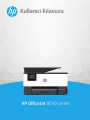 1
1
-
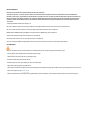 2
2
-
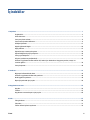 3
3
-
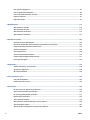 4
4
-
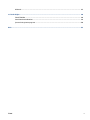 5
5
-
 6
6
-
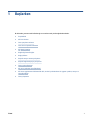 7
7
-
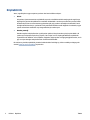 8
8
-
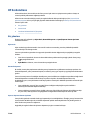 9
9
-
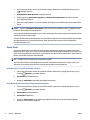 10
10
-
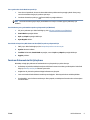 11
11
-
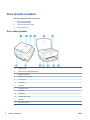 12
12
-
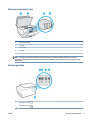 13
13
-
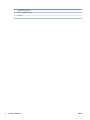 14
14
-
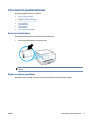 15
15
-
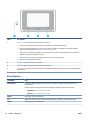 16
16
-
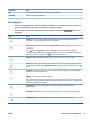 17
17
-
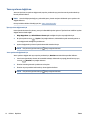 18
18
-
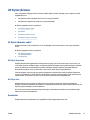 19
19
-
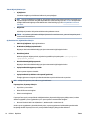 20
20
-
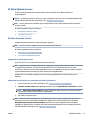 21
21
-
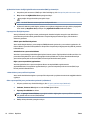 22
22
-
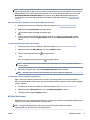 23
23
-
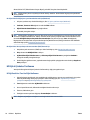 24
24
-
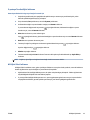 25
25
-
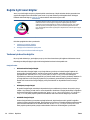 26
26
-
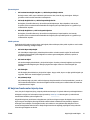 27
27
-
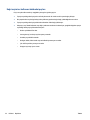 28
28
-
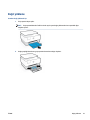 29
29
-
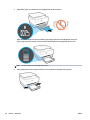 30
30
-
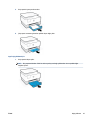 31
31
-
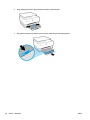 32
32
-
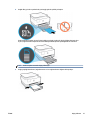 33
33
-
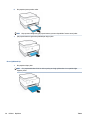 34
34
-
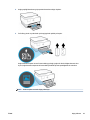 35
35
-
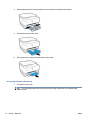 36
36
-
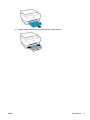 37
37
-
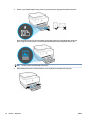 38
38
-
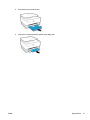 39
39
-
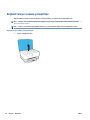 40
40
-
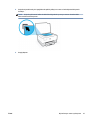 41
41
-
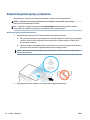 42
42
-
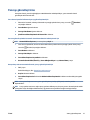 43
43
-
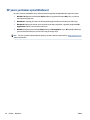 44
44
-
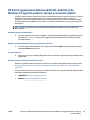 45
45
-
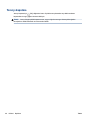 46
46
-
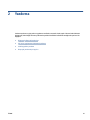 47
47
-
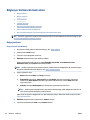 48
48
-
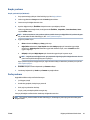 49
49
-
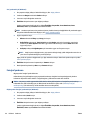 50
50
-
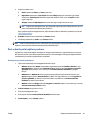 51
51
-
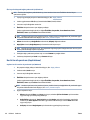 52
52
-
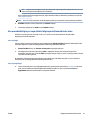 53
53
-
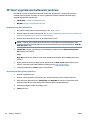 54
54
-
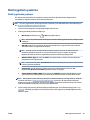 55
55
-
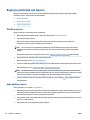 56
56
-
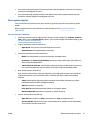 57
57
-
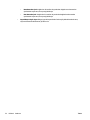 58
58
-
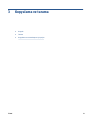 59
59
-
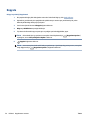 60
60
-
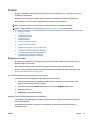 61
61
-
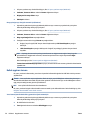 62
62
-
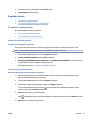 63
63
-
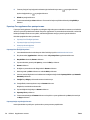 64
64
-
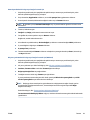 65
65
-
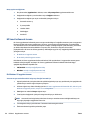 66
66
-
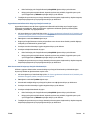 67
67
-
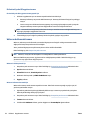 68
68
-
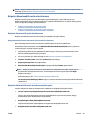 69
69
-
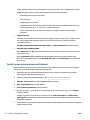 70
70
-
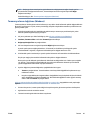 71
71
-
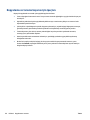 72
72
-
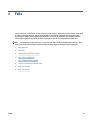 73
73
-
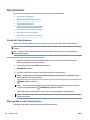 74
74
-
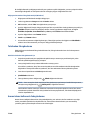 75
75
-
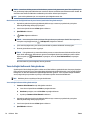 76
76
-
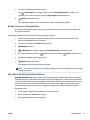 77
77
-
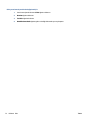 78
78
-
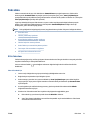 79
79
-
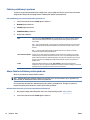 80
80
-
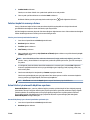 81
81
-
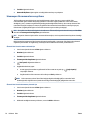 82
82
-
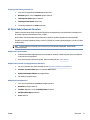 83
83
-
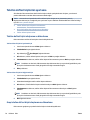 84
84
-
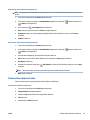 85
85
-
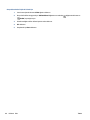 86
86
-
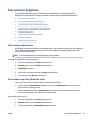 87
87
-
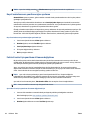 88
88
-
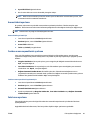 89
89
-
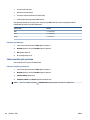 90
90
-
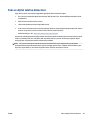 91
91
-
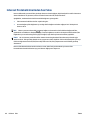 92
92
-
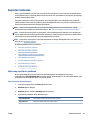 93
93
-
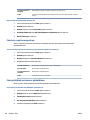 94
94
-
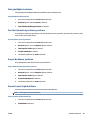 95
95
-
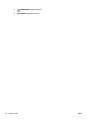 96
96
-
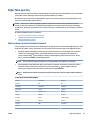 97
97
-
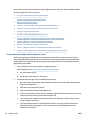 98
98
-
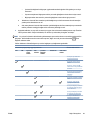 99
99
-
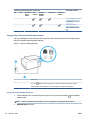 100
100
-
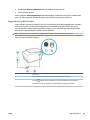 101
101
-
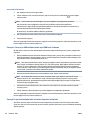 102
102
-
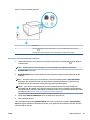 103
103
-
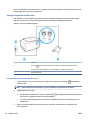 104
104
-
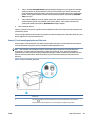 105
105
-
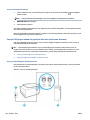 106
106
-
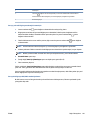 107
107
-
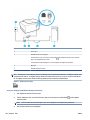 108
108
-
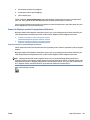 109
109
-
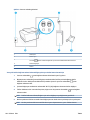 110
110
-
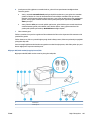 111
111
-
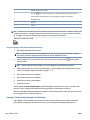 112
112
-
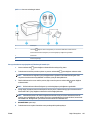 113
113
-
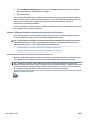 114
114
-
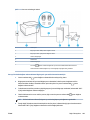 115
115
-
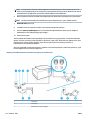 116
116
-
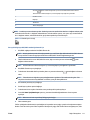 117
117
-
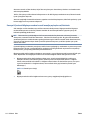 118
118
-
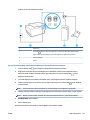 119
119
-
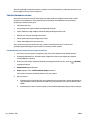 120
120
-
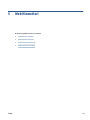 121
121
-
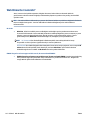 122
122
-
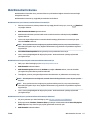 123
123
-
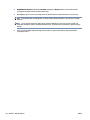 124
124
-
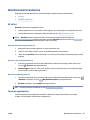 125
125
-
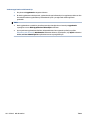 126
126
-
 127
127
-
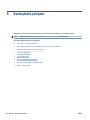 128
128
-
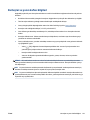 129
129
-
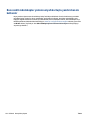 130
130
-
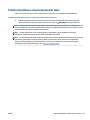 131
131
-
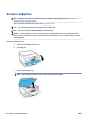 132
132
-
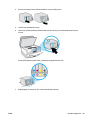 133
133
-
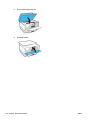 134
134
-
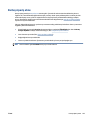 135
135
-
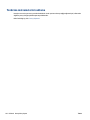 136
136
-
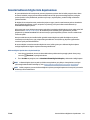 137
137
-
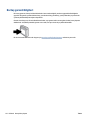 138
138
-
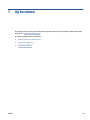 139
139
-
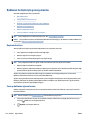 140
140
-
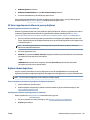 141
141
-
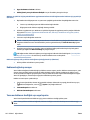 142
142
-
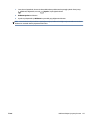 143
143
-
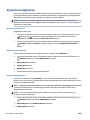 144
144
-
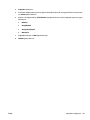 145
145
-
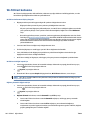 146
146
-
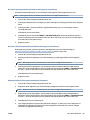 147
147
-
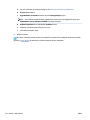 148
148
-
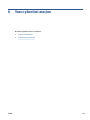 149
149
-
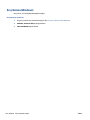 150
150
-
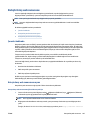 151
151
-
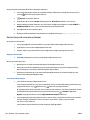 152
152
-
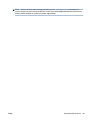 153
153
-
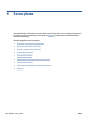 154
154
-
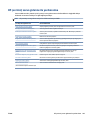 155
155
-
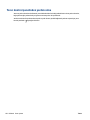 156
156
-
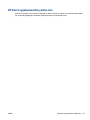 157
157
-
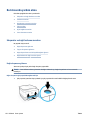 158
158
-
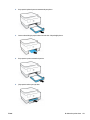 159
159
-
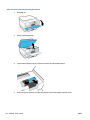 160
160
-
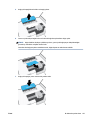 161
161
-
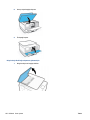 162
162
-
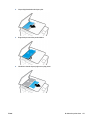 163
163
-
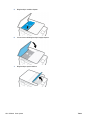 164
164
-
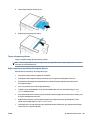 165
165
-
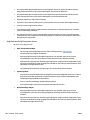 166
166
-
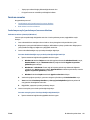 167
167
-
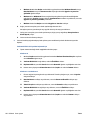 168
168
-
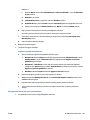 169
169
-
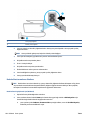 170
170
-
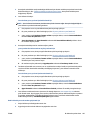 171
171
-
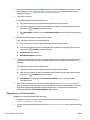 172
172
-
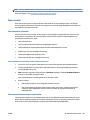 173
173
-
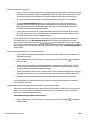 174
174
-
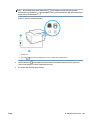 175
175
-
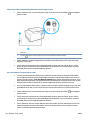 176
176
-
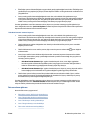 177
177
-
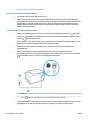 178
178
-
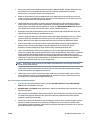 179
179
-
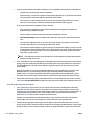 180
180
-
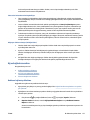 181
181
-
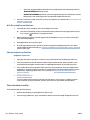 182
182
-
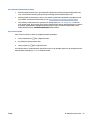 183
183
-
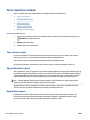 184
184
-
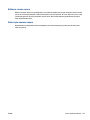 185
185
-
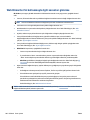 186
186
-
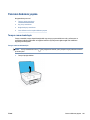 187
187
-
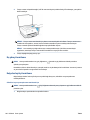 188
188
-
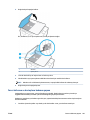 189
189
-
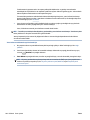 190
190
-
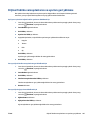 191
191
-
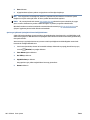 192
192
-
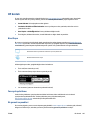 193
193
-
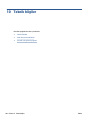 194
194
-
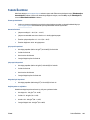 195
195
-
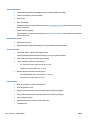 196
196
-
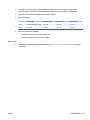 197
197
-
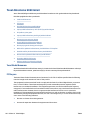 198
198
-
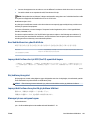 199
199
-
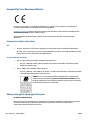 200
200
-
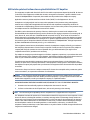 201
201
-
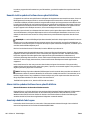 202
202
-
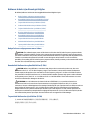 203
203
-
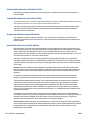 204
204
-
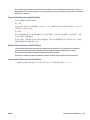 205
205
-
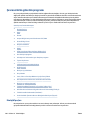 206
206
-
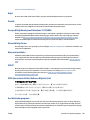 207
207
-
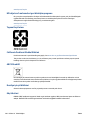 208
208
-
 209
209
-
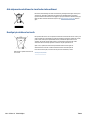 210
210
-
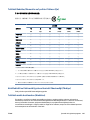 211
211
-
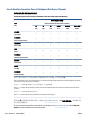 212
212
-
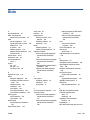 213
213
-
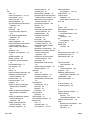 214
214
-
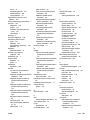 215
215
-
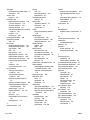 216
216
-
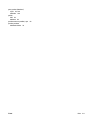 217
217
HP OfficeJet Pro 9010 All-in-One Printer series Kullanici rehberi
- Tip
- Kullanici rehberi
- Bu kılavuz aynı zamanda aşağıdakiler için de uygundur:
İlgili makaleler
-
HP OfficeJet Pro 9020 All-in-One Printer series Kullanici rehberi
-
HP OfficeJet Pro 8730 Mono Printer series Kullanici rehberi
-
HP OfficeJet Pro 8720 All-in-One Printer series Kullanici rehberi
-
HP OfficeJet Pro 8720 All-in-One Printer series Kullanici rehberi
-
HP OfficeJet Pro 8710 All-in-One Printer series Kullanici rehberi
-
HP OfficeJet Pro 6970 All-in-One Printer series Kullanici rehberi
-
HP OfficeJet Pro 7740 Wide Format All-in-One Printer series Kullanici rehberi
-
HP OfficeJet Pro 6960 All-in-One Printer series Kullanici rehberi